puede ser un boton Facilidad de acceso en la pantalla de bloqueo / Login a Windows 10 (el ícono similar a un reloj al lado del botón de encendido) es vital para las personas con dificultades auditivas o visuales.
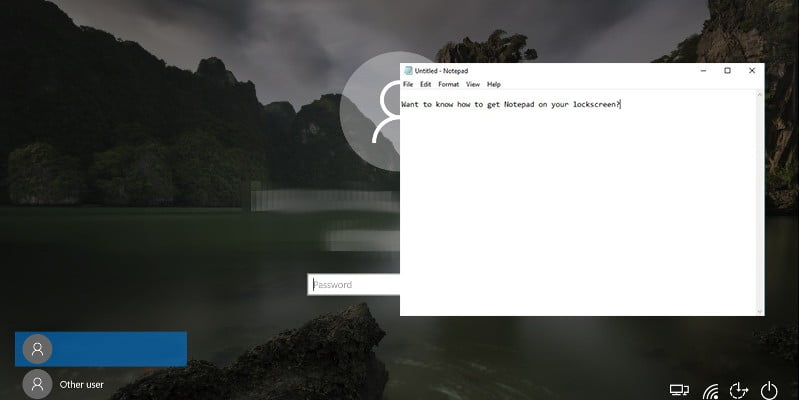
Si no eres una de esas personas, es posible que ni siquiera sepas que este botón existe, ¿por qué no reutilizarlo y convertirlo en algo útil para ti? Le mostraremos cómo hacer que varias aplicaciones estén disponibles desde la pantalla de inicio de sesión de Windows, ya sea un programa de escritura, el símbolo del sistema (si está feliz de eludir la seguridad de Windows Defender) o el Bloc de notas para que pueda anotar cosas rápidamente. sin tener que hacerlo después de haber iniciado sesión.
ملاحظة: Esto incluirá hacer algunas modificaciones a su registro. No es demasiado complicado, pero siempre debe crear una copia de seguridad de su registro antes de realizar cambios aquí.
Con eso en mente, comencemos.
Primero, abra el Editor del Registro (Win + R e ingrese regedit).
En la barra en la parte superior del editor de registro, ingrese el siguiente directorio:
Computer\HKEY_LOCAL_MACHINE\SOFTWARE\Microsoft\Windows NT\CurrentVersion\Imag
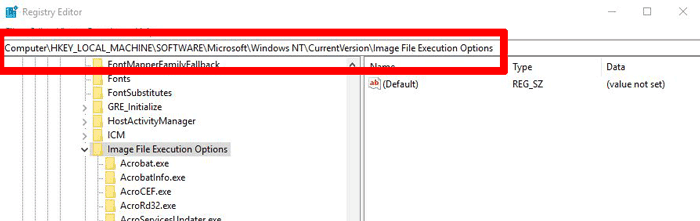
En el panel de la izquierda, haga clic con el botón derecho en la carpeta/clave "Opciones de ejecución de archivos de imagen" y luego seleccione "Nueva -> Clave". Haga clic con el botón derecho en la carpeta "Nueva clave n.º 1", luego cámbiele el nombre a "utilman.exe". ”
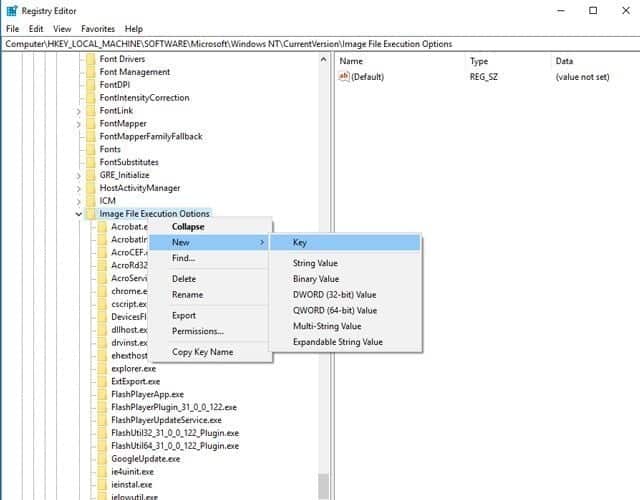
En la nueva carpeta utilman, haga clic derecho en el panel de la derecha, elija "Nuevo -> Valor de cadena" y asígnele el nombre "Depurador".

A continuación, haga clic derecho en Depurador, haga clic en Modificar y luego ingrese el directorio completo de la aplicación o programa que desea iniciar directamente desde la pantalla de inicio de sesión. Si tiene dudas sobre dónde está su aplicación, abra el Explorador de Windows y busque la ubicación exacta de la aplicación. (Puede buscarlo en la barra de búsqueda en la parte superior derecha del Explorador de Windows).
Una vez que lo localice, haga clic en un punto en blanco en la barra de direcciones en la parte superior del Explorador de Windows y cambiará a una ubicación de directorio adecuada.
Haga clic con el botón derecho, haga clic en Copiar y péguelo en el cuadro Editar cadena para el valor del depurador en el Editor del registro. Para crear un acceso directo del Bloc de notas en la pantalla de bloqueo, el cuadro de fecha de valor debe escribir "C:\Windows\System32\notepad.exe".
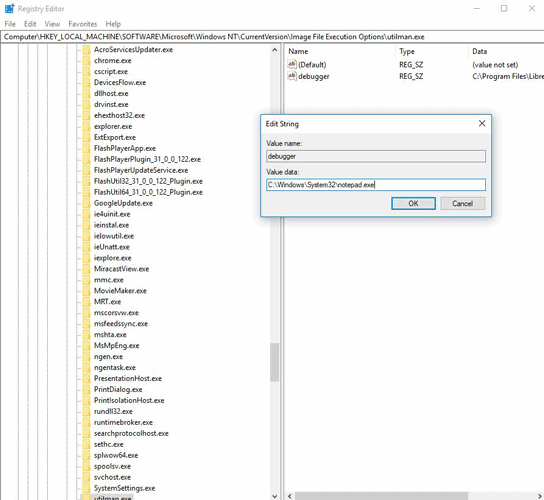
Haga clic en Aceptar después de ingresar los datos del valor. En el caso del Bloc de notas, es posible que reciba un mensaje de error que indique que no se puede acceder a la carpeta Escritorio, pero aún puede tomar notas y guardarlas en su disco duro.
Tenga en cuenta que no todas las aplicaciones funcionarán con este truco. Las aplicaciones de Microsoft Store son un poco una pesadilla porque no se abren a través de los archivos ejecutables habituales, por lo que cosas como Sticky Notes y OneNote no entran en escena.
También solía ser un caso en el que podía abrir un Símbolo del sistema elevado (c:\Windows\System32\cmd.exe) desde la pantalla de inicio de sesión que básicamente le permite abrir la mayoría de las aplicaciones en su PC. Sin embargo, Windows Defender (Beta 2) ahora es consciente de esto y lo ofrece como garantía. Si intenta configurar el Símbolo del sistema para que se abra en la pantalla de bloqueo, se bloqueará para que no lo haga. Puede resolver este problema desactivando Windows Defender, que recomendamos solo si tiene otro antivirus instalado.
Conclusión
Ahora puede tomar notas desde la pantalla de bloqueo de Windows o hacer muchas otras cosas si está listo para lidiar con las advertencias de seguridad de Windows Defender. Disfrute de la nueva flexibilidad de la pantalla de bloqueo, pero tenga cuidado de no meterse demasiado con este registro.







